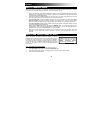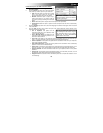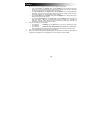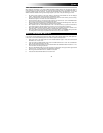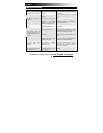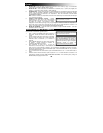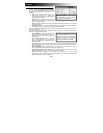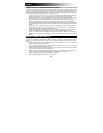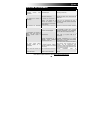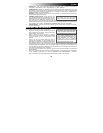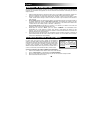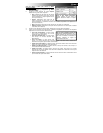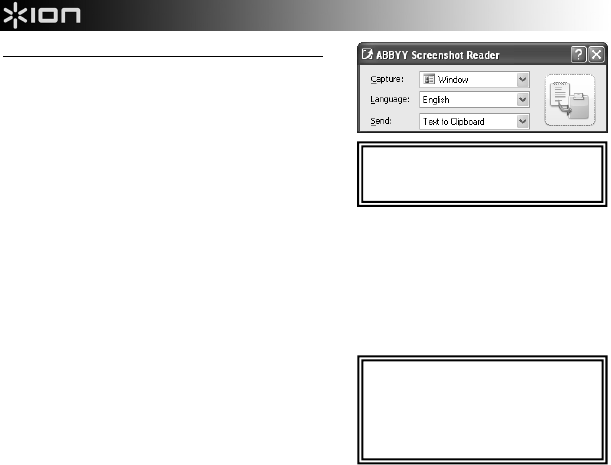
12
Para usar ABBYY Screenshot Reader, siga estos pasos:
1. Vaya a Start Menu (Menú Inicio) f All Programs
(Todos los programas) f ABBYY Screenshot Reader.
2. En el menú desplegable Capture (Captura) seleccione
la sección de la pantalla que desea capturar en su
instantánea:
• Area (Área): Seleccione esta opción para
capturar sólo cierta área de la pantalla, que
puede seleccionar haciendo clic y arrastrando el
mouse (consulte más abajo).
• Window (Ventana): Seleccione esta opción para
capturar sólo cierta ventana de la pantalla, que puede seleccionar haciendo clic y arrastrando el
mouse (consulte más abajo).
• Screen (Pantalla): Seleccione esta opción para capturar la pantalla completa de la computadora
(consulte más abajo).
• Timed Screen (Pantalla con retardo): Seleccione esta opción para capturar la pantalla completa de
la computadora pero con un retardo de 5 segundos (consulte más abajo).
3. En el menú desplegable Language, seleccione el idioma que debe reconocer el software cuando lea el
texto de la instantánea.
4. En el menú desplegable Send (Enviar), seleccione la parte del documento escaneado a capturar en la
instantánea y el lugar adonde se enviará.
• Text to Clipboard (Texto al portapapeles): El
texto extraido de la instantánea se envía al
portapapeles, desde donde puede pegarse en
cualquier lugar.
• Text to Microsoft Word (Texto a Microsoft
Word): El texto extraido de la instantánea se
pega automáticamente en un documento nuevo
de Microsoft Word.
• Text to File (Texto a archivo): El texto extraido de la instantánea se pega automáticamente en un
documento nuevo que usted selecciona. (Se le solicitará que seleccione el documento después de
tomar la instantánea.)
• Table to Clipboard (Tabla al portapapeles): La tabla extraida de la instantánea (y su texto) se
envía al portapapeles, desde donde puede pegarse en cualquier lugar.
• Table to Microsoft Excel (Tabla a Microsoft Excel): La tabla extraida de la instantánea (y su texto)
se pega automáticamente en un documento nuevo de Microsoft Excel.
• Table to File (Tabla a archivo): La tabla extraida de la instantánea (y su texto) se pega
automáticamente en un documento nuevo que usted selecciona. (Se le solicitará que seleccione el
documento después de tomar la instantánea.)
Para más informació
n
acerca de ABBYY
Screenshot Reader, consulte el archivo de
a
y
uda del software
p
ulsando F1.
Consulte en la sección CONSEJOS PARA
EL RECONOCIMIENTO DE TEXTO de
este manual los consejos para adquirir los
escaneos más claros y lograr los mejores
resultados usando la función de
reconocimiento de texto del software.